
MacのKeynoteでオブジェクトリストを使用してオブジェクトを移動および編集する
オブジェクトリストはプレゼンテーション内のオブジェクト(テキストボックス、線、図形、イメージ、グラフ、および表)の配置の管理や、スライド上での選択が難しいオブジェクト(ほかのオブジェクトの背面に配置されていたりグループ化されていたりするオブジェクト)の選択に便利です。
オブジェクトリストでは、オブジェクトはスライドに表示されている重なり順(スタック)に従って表示されます。オブジェクトリストでオブジェクトを選択し、オブジェクトのグループ化やロックができます。また、スタック内で、あるいは別のスライドに、オブジェクトを移動できます。リスト内のオブジェクトは名前で検索できます。リスト内でオブジェクトを見分けやすくするために、オブジェクトの名前を編集することもできます。
オブジェクトリストにオブジェクトを表示する
オブジェクトリストを表示するには、Keynoteを「スライドのみ」表示または「ナビゲータ」表示にしておく必要があります。
 をクリックし、「オブジェクトリストを表示」を選択します。
をクリックし、「オブジェクトリストを表示」を選択します。リストを閉じるには「オブジェクトリストを非表示」を選択します。
スライドナビゲータで、表示したいオブジェクトのあるスライドを選択します。
プレースホルダではないスライドレイアウトからのスライド・レイアウト・オブジェクト、およびテキストボックスや図形内にネストされているオブジェクトを除き、選択したスライドのすべてのオブジェクトがオブジェクトリストに表示されます。
表示されるはずのオブジェクトの一部がオブジェクトリストに含まれない場合は、フィルタリング方法の変更が必要なことがあります。
重なり(スタック)の中でオブジェクトを移動する
リスト内の別のオブジェクトの上または下にオブジェクトをドラッグします。
複数のオブジェクトを選択してから、それらをリスト内でドラッグすることもできます。
オブジェクトのレイヤー化について詳しくは、MacのKeynoteでオブジェクトを重ねる/グループ化する/ロックするを参照してください。
注記: オブジェクトリストが開いた状態でも、オブジェクトを直接スライド上で移動できます。これは、オブジェクトリストに表示されず、スライドには表示されるオブジェクトにも該当します。
別のスライドにオブジェクトを移動する
スライドナビゲータで、編集するスライドを選択します。
オブジェクトリストで、スライドから別のスライドにオブジェクトをドラッグし、新しいスライドで表示したい位置に配置します。
複数のオブジェクトを選択してから、それらをドラッグすることもできます。
表示されるはずのオブジェクトが表示されない場合は、オブジェクトリストのフィルタリングを変更する必要がある場合があります。
開かれている別のプレゼンテーションからオブジェクトをコピー&ペーストしたり、Webブラウザまたはコンピュータからイメージなどのオブジェクトをドラッグしたりすることもできます。
グループを作成する/編集する
必要に応じて以下の操作を実行します:
グループを作成する: Commandキーを押したまま複数のオブジェクトをクリックして選択してから、Controlキーを押したまま選択したオブジェクトのいずれかをクリックし、ショートカットメニューから「グループ」を選択します。
グループをロックする/ロック解除する: グループ名の右側にあるロックアイコンをクリックします。
グループ内のオブジェクトを表示する/非表示にする: グループ名の横にある開閉用矢印クリックします。
オブジェクトをグループに追加する: グループ内の2つのオブジェクトの間にオブジェクトをドラッグします。開かれている別のプレゼンテーションからオブジェクトをコピー&ペーストしたり、Webブラウザまたはコンピュータからイメージなどのオブジェクトをドラッグしたりすることもできます。
オブジェクトをグループから削除する: グループの左側、グループ名の上または下にオブジェクトをドラッグします。
オブジェクトをグループ解除する: Controlキーを押したままグループをクリックして、ショートカットメニューから「グループ解除」を選択します。
詳しくは、MacのKeynoteでオブジェクトを重ねる/グループ化する/ロックするを参照してください。
オブジェクトタイプでオブジェクトリストをフィルタする
オブジェクトリストをフィルタして、図形、テキストボックス、表といった特定のタイプのオブジェクトのみをリストに表示できます。フィルタリングはオブジェクトリストにのみ適用され、スライド上の表示には影響しません。
リストをフィルタする: オブジェクトリストの下部にある「フィルタ」ボタンをクリックし、表示するオブジェクトタイプを選択します。スライド上でグループ化されているオブジェクトのタイプを選択すると、オブジェクトリストにそのグループが表示されます。
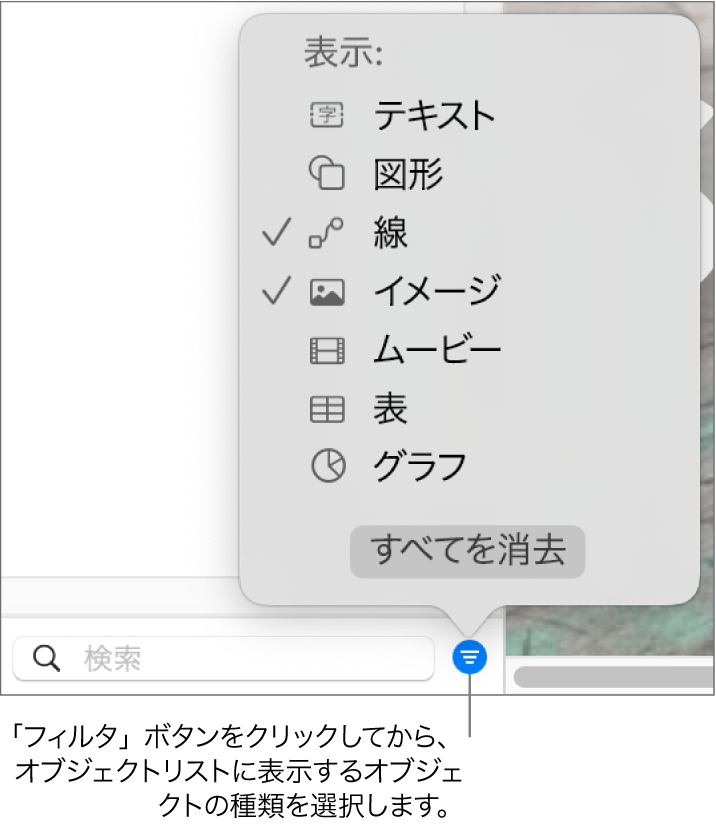
フィルタリングを変更する: 「フィルタ」ボタンをクリックして、別のオブジェクトタイプを選択します。
オブジェクトタイプを削除する: メニューでオブジェクトタイプの選択を解除します。
すべてのフィルタを削除して、再びオブジェクトリストにすべてのオブジェクトタイプを表示する: 「すべてを消去」ボタンをクリックします。
オブジェクトリストのオブジェクトの名前を変更する
デフォルトでは、オブジェクトリスト内のテキストボックスの名前はテキストの最初の単語です。その他のオブジェクトには、図形、表、グラフなどオブジェクト自体を表す名前が表記されています。オブジェクトの名前を変更して、リスト内で見分けやすくすることができます。
オブジェクト名をダブルクリックし、新しい名前を入力します。
オブジェクトがロックされている場合は、まずオブジェクト名の横にあるロックアイコンをクリックしてロックを解除します。
オブジェクト名でオブジェクトリストをフィルタする
オブジェクトリストの下部にある検索フィールドを使って、オブジェクト名でオブジェクトリストをフィルタできます。
検索したいスライドを選択します。
オブジェクトリストの下部にある検索フィールドに、名前の一部またはすべてを入力します。
選択したデバイス上の名前が一致するオブジェクトがオブジェクトリストに表示されます。
表示されるはずのオブジェクトが表示されない場合は、オブジェクトリストのフィルタリングを変更する必要がある場合があります。
オブジェクトリスト内のサムネールと名前のサイズを変更する
「Keynote」>「設定」と選択し、設定ウインドウの上部の「一般」をクリックしてから、「オブジェクトリストで小さいサムネールを表示」の横にあるチェックボックスを選択または選択解除します。
キーボードを使用してオブジェクトリスト内を移動する
オブジェクトアイコン(オブジェクト名ではありません)の左側をダブルクリックして、移動を始めます。
必要に応じて以下の操作を実行します:
オブジェクトリスト内を上下に移動する: ↑/↓キーを押します。上下に移動するとオブジェクトリスト内でオブジェクトが強調表示されます。
オブジェクト名を編集する: オブジェクトを強調表示してから、Returnキーを押します。
グループを展開する/隠す: グループを強調表示してから、←/→キーを押します。
スライド上で強調表示されているオブジェクトを選択するTabキーを押します。
オブジェクトリストには、使用しているスライドレイアウトのプレースホルダ・スライド・レイアウト・オブジェクトが表示されますが、プレースホルダ以外のオブジェクトは表示されません。独自のオブジェクトをスライド・レイアウト・オブジェクトの前面または背面に移動できます。オブジェクトリストに表示されていなくてもかまいません(そのスライドレイアウトの「レイヤー化を許可」チェックボックスを選択している場合)。スライド・レイアウト・オブジェクトの使い方について詳しくは、MacのKeynoteでスライドレイアウトを追加する/編集するを参照してください。